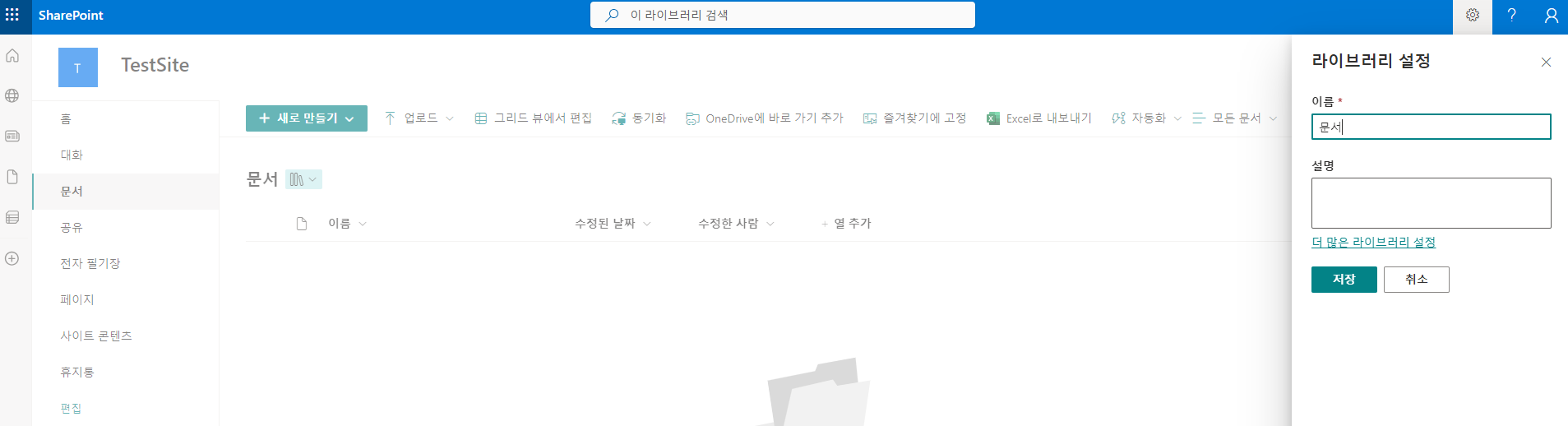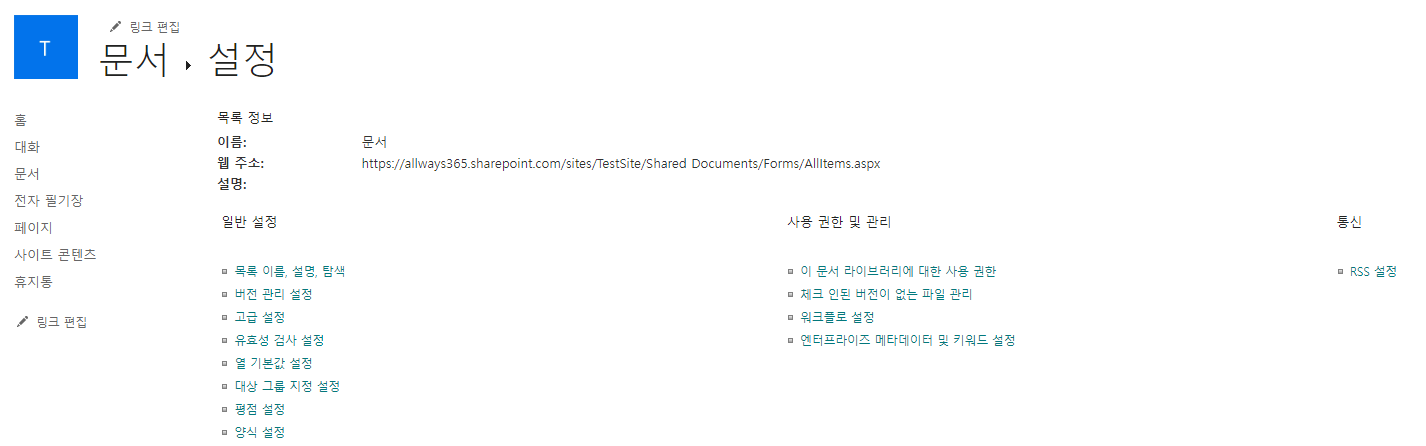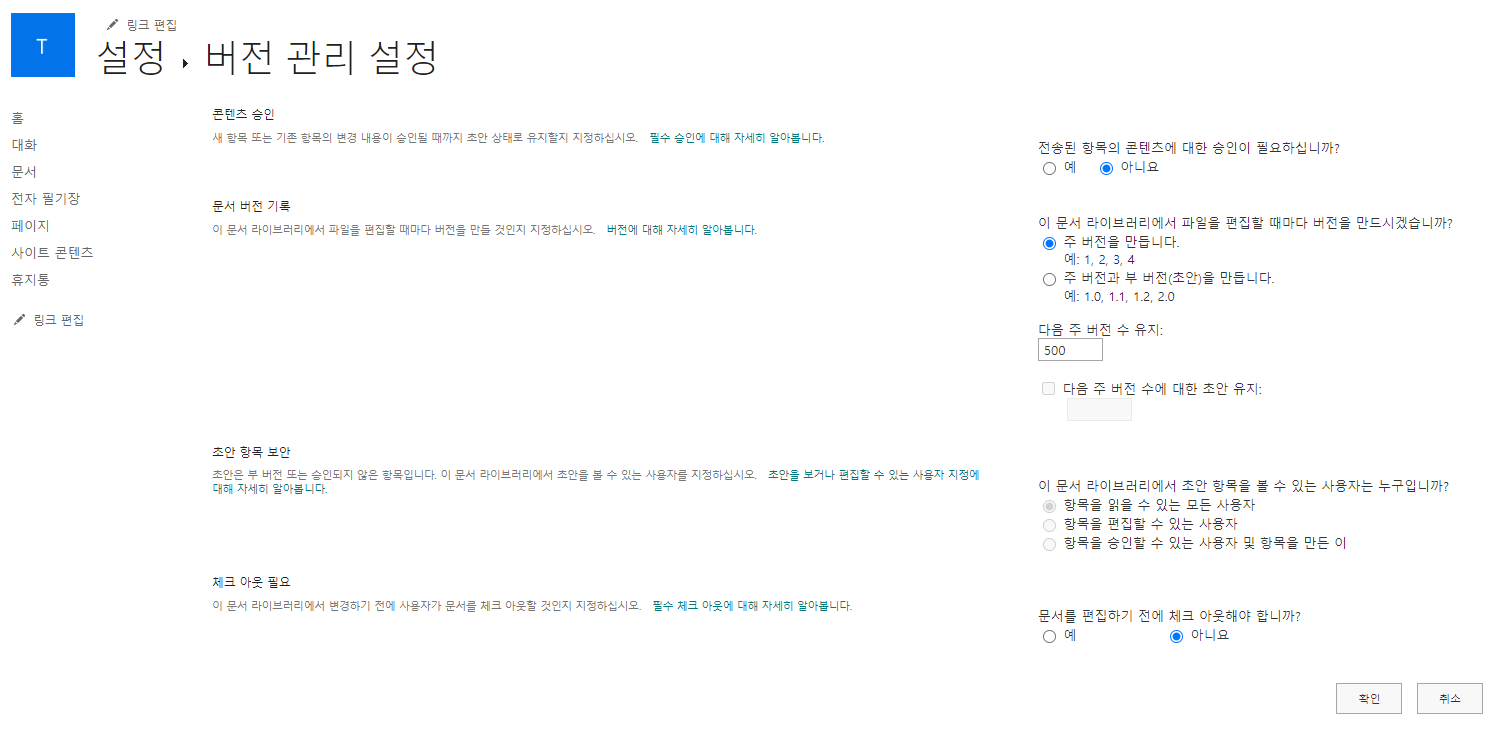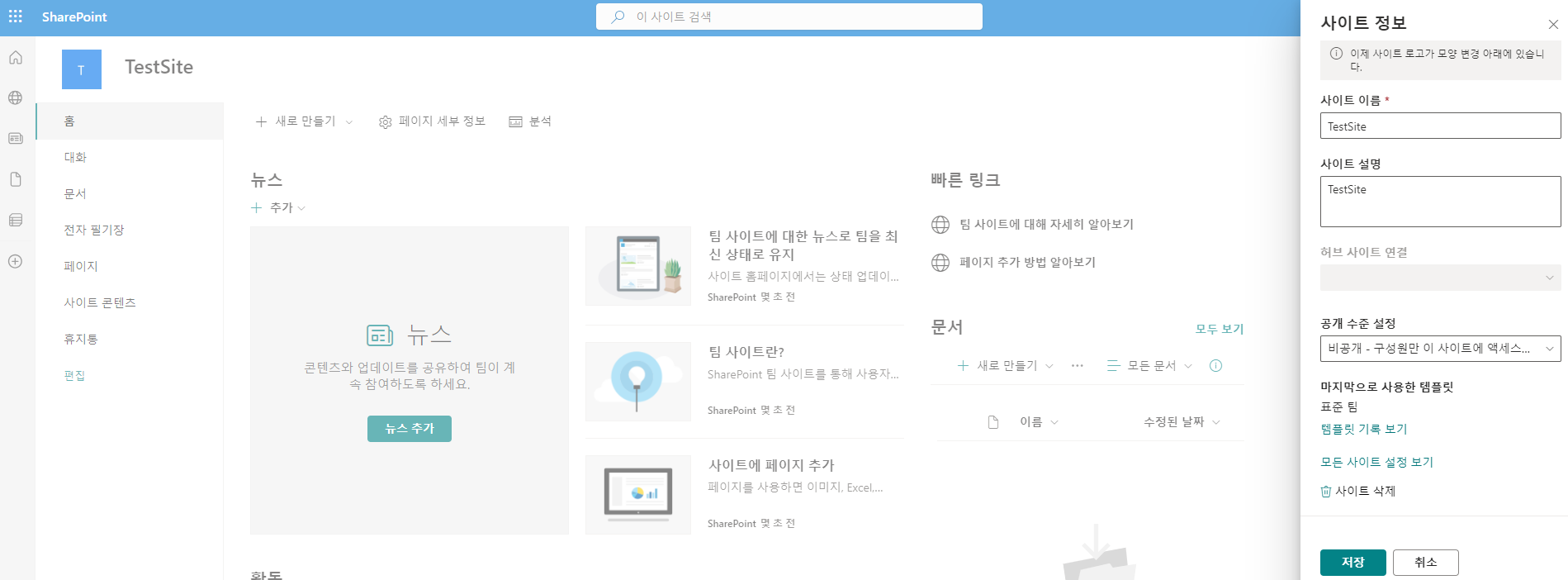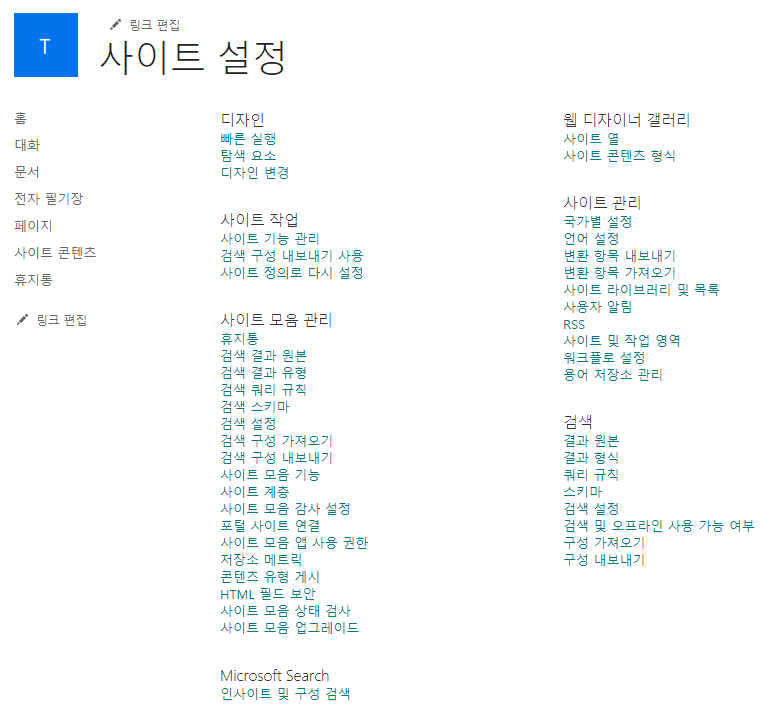[Sharepoint] 파일 버전관리를 통한 용량 확보
![[Sharepoint] 파일 버전관리를 통한 용량 확보](/assets/images/thumbnail/sharepoint.png)
테넌트에서 구매한 라이선스 수량에 따라, 테넌트에서 Sharepoint (Teams 팀) 사이트에 할당 가능한 용량이 주어지게 됩니다.
제한된 용량을 각 사이트에 할당해야 하므로, 테넌트 운영 시 사용자가 자체적으로 사이트를 생성하지 못하게끔 설정하는 조직도 있고, 혹은 팀 사이트 별 용량 제한을 설정하는 경우도 있습니다.
운영을 하다보면, 팀 사이트 용량 증설에 대한 문의가 종종 오곤 하는데요.
관리센터에서 확인해봤을 때는 용량 여유가 있으나, 실제로는 용량이 부족한 경우가 있습니다.
이는 파일 버전때문에 발생하는 문제입니다.
본 포스팅에서는, Sharepoint 사이트 내 파일의 버전에 대해 알아보고 이를 관리하여 용량을 확보하는 방법에 대해 소개해보도록 하겠습니다.
파일 버전
파일 버전이란, Sharepoint (Teams) 사이트에서 파일 관련 작업 시, 수정된 파일에 대한 사본이 새로운 버전으로 Sharepoint 사이트에 저장되는 기능입니다.
버전은 다음과 같은 상황에서 만들어집니다.
- When a list item or file is first created or when a file is uploaded.
Note: If file checkout is required, you must check the file in to create its first version. - When a file is uploaded that has the same name as an existing file.
- When the properties of a list item or file are changed.
- When an Office document is opened and saved. After a document is opened again, a new version will be created after an edit is saved.
- Periodically, when editing and saving Office documents. Not all edits and saves create new versions. When saving edits frequently, for example, each new version captures a point in time rather than each individual edit. This is common when autosave is enabled.
- During co-authoring of a document, when a different user begins working on the document or when a user clicks save to upload changes to the library.
파일 버전 관리
파일 버전에 대한 설정 관리는 사이트(팀) 소유자만 가능합니다.
SharePoint 사이트 > [문서] > 오른쪽 상단 [설정] (톱니바퀴 버튼) > [라이브러리 설정] > [더 많은 라이브러리 설정] 을 클릭합니다.
[버전 관리 설정] 을 클릭합니다.
설정에서 “다음 주 버전 수 유지” 의 항목을 조절합니다.
저장되는 파일 사본 수를 줄이고 싶으면 값을 낮추면 됩니다.
실제 파일 버전 확인
실제 파일에 저장된 버전들을 확인해봅시다.
Sharepoint 사이트 > 오른쪽 상단 [설정] (톱니바퀴 아이콘) > [사이트 정보] > [모든 사이트 설정 보기] 를 클릭합니다.
[사이트 모음 관리] > [저장소 메트릭] 을 클릭합니다.
원하는 파일을 선택하고, 맨 오른쪽의 “버전 기록” 을 클릭하면 파일에 대한 버전 확인이 가능합니다.